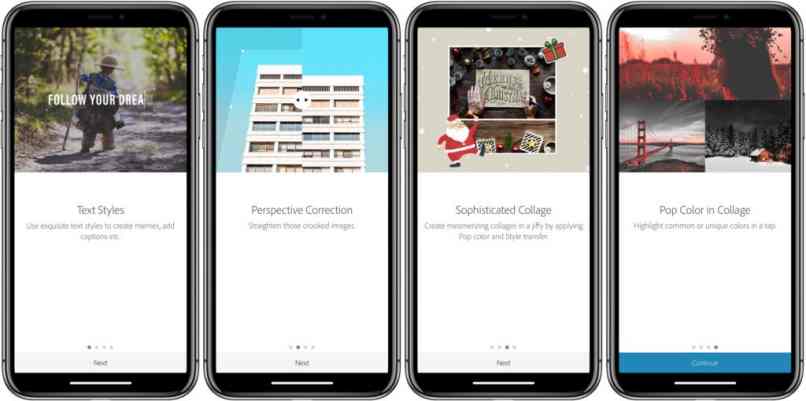
Jedną z głównych cech smartfonów w dzisiejszych czasach są ich aparat fotograficznyaparaty, dzięki którym możemy robić zdjęcia w różnych okolicznościach, nie wymagając do tego profesjonalnego aparatu.
Jednak w zależności od naszych umiejętności jako fotografów, w momencie robienia zdjęcia lub jakości obiektywu smartfona, możliwe jest, że zdjęcia robimy się rozmazanirujnując sytuacje, które nigdy się nie powtórzą.
Z tych powodów chcemy pokazać Ci szybkie i łatwe rozwiązanie napraw i rozjaśnij rozmyte zdjęcia które zabrałeś z telefonem komórkowym, niezależnie od tego, czy działa na systemie operacyjnym iOS lub Androidponieważ samouczek działa bez problemów na obu systemach operacyjnych.
Dziś jest wielu ludzi, którzy robią zdjęcia do wszystkiego, od robienia selfie każdego dnianawet używając ich do dzielenia się tym, dokąd się wybierają, co robią, a nawet co jedzą.
Ale tak jak uwielbiamy robić zdjęcia, często nie chcemy, aby wyglądały prosto, dlatego wybieramy aplikacje, które pomagają nam edytować nasze zdjęcia i dzięki temu nadają im lepszy wygląd. jakość i prezentacja.
Jakiej aplikacji mogę używać do poprawiania lub wyjaśniania rozmytych zdjęć
Cóż, jak wspomnieliśmy wcześniej, jasne jest, że istnieją aplikacje, które zostały opracowane specjalnie dla nas do retuszu zdjęć, dostępne zarówno w Sklep Google Play jak w App Storeczyli odpowiednio na Androida i iOS.
W każdym razie wybraliśmy jedną aplikację, która jest jest dostępny w obu systemach operacyjnych, dzięki czemu krok po kroku jest znacznie łatwiejszy.
Cóż, porozmawiajmy o Adobe Photoshop Expressplatforma, która nie tylko ma gwarancję bycia dOpracowany przez ludzi z Adobe, prawdziwych geniuszy, jeśli chodzi o retusz obrazów, ale także dlatego, że możesz go również pobrać na Androida
Ale jeśli nie masz terminala z systemem operacyjnym Android, nie martw się, że istnieje również wersja do pobrania na iOS, więc nie ma znaczenia, jaki masz system operacyjny, możesz go mieć na swoim telefonie komórkowym.
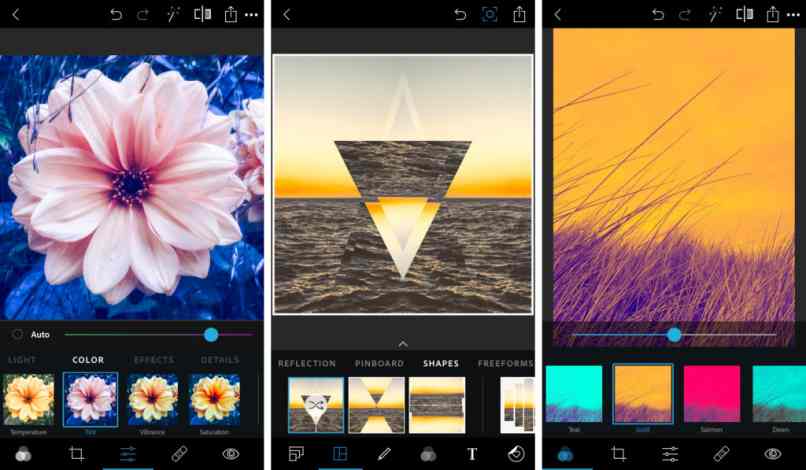
Jak krok po kroku naprawić lub usunąć rozmyte zdjęcia na telefonie komórkowym?
Po pobraniu aplikacji na twoim smartfoniewystarczy wykonać kolejne kroki:
- otwórz aplikację
- Wybierz opcję Ekspozycja/Jasność i obniż lub podnieś pasek regulacji w zależności od potrzeb
- Następnie przejdź do opcji Kontrast i powtarzaj ruch, aż wynik wystarczająco się poprawi
- Ten sam krok, który musisz kontynuuj w sekcji Odcień
- Jeśli znajdziesz zbyt wiele cieni na obrazie, możesz je usunąć z opcji Cienie
- I coś podobnego dzieje się z opcją Noise
- A jeśli uważasz, że jest to wygodne, w Blur masz również taką możliwość
Jak widać, modyfikowanie zdjęć za pomocą aplikacji jak Adobe Photoshop Express To naprawdę proste, biorąc pod uwagę, że możesz modyfikować zarówno jasność, niuanse, jak i wiele innych aspektów, które są częścią tego typu obrazu.
Choć oczywiście nie zawsze będziemy w stanie całkowicie naprawić błędy w obrazach, to z pewnością uda nam się je poprawić. A jeśli nie podoba Ci się ta aplikacja, powinieneś wiedzieć, że istnieją inne podobne, jak na przykład Snapseedco też jest bardzo dobre.
Fotografie są częścią naszego codziennego życia, nie możemy temu zaprzeczyć. Niezależnie od tego, czy robimy zdjęcie naszemu bratankowi, z przyjaciółmi, wykonujemy jakąś czynność, a nawet posiłek, który zamierzamy zjeść. W skrócie ze zdjęciami przekazujemy coś, czym żyjemy bez konieczności wypowiadania jednego słowa.
Ale od czasu do czasu ostrość nie działa, poruszamy się i wiele innych sytuacji, które kończą się bardzo rozmytym zdjęciem.Czy można to rozwiązać na Androidzie? Tak, coś w tym stylu.
Jak naprawić rozmyte zdjęcie z Androida krok po kroku?
Nie, nie z Androida, mówimy ci to proste. Ponieważ jest to o wiele bardziej skomplikowane i znacznie łatwiej zrobić to z komputera, więc przekaż tam swoje zdjęcie i idziemy do komputera.
Przede wszystkim wejdziemy na tę stronę internetową o nazwie Pixlr. Teraz to, co zrobisz, to wejdziesz pod wszystko i zobaczysz, co mówi Edytor Pixlrwłaśnie tam należy kliknąć.
Gdy jesteśmy gotowi, idziemy tam, gdzie mówi Uruchom aplikację internetową. Teraz bylibyśmy w edytorze zdjęć, wybierzemy ten, który przeszliśmy wcześniej i chcemy to naprawić.

Cóż, kiedy już masz wybrane zdjęcie, przejdziemy do miejsca, w którym są napisane filtry, wśród wszystkich tych, które musisz wybrać, jest to, które mówi „skupiać”.
Masz możliwość nacisnąć koncentruj się za każdym razem co chcesz Problem polega na tym, że im bardziej się skupisz, tym gorsze zdjęcie, musisz spróbować znaleźć odpowiednią równowagę, aby móc pozostawić je jak najlepiej. Pamiętaj, że nie jest to też coś magicznego i jeśli zdjęcie jest bardzo rozmazane, nie ma sposobu, aby to naprawić.
Teraz od masz zdjęcie, jak chcesz lub najlepiej, co musisz zrobić, to po prostu zapisać obraz, a następnie go pobrać. Gotowe to jedyna rzecz, którą możesz zrobić, aby rozwiązać problem z rozmytym zdjęciem.
To właściwy sposób na naprawienie rozmytego zdjęcia w systemie Windows
Jak widać, to wcale nie jest skomplikowane, tak, powtarzam jeszcze raz, że jeśli jest zbyt rozmyte nawet profesjonalista nie byłby w stanie tego uratować, a programy nie czynią cudów.
Następnym razem, gdy zrobisz zdjęcie, postaraj się bardziej się skupić i spojrzeć na nie przed kontynuowaniem robienia zdjęć, aby upewnić się, że wyszło dobrze i uniknąć tego rodzaju bałaganu, który w wielu przypadkach może nie kończy się na dawaniu nam wyników że szukamy lub spełniamy nasze oczekiwania, zawsze miej to na uwadze.
To normalne, że w czasach, gdy robimy zdjęcia absolutnie wszystkiego, raz na jakiś czas robimy jedno w pośpiechu i kończymy z nieco rozmazane zdjęcieMoże za bardzo nam się to podobało, a może nie.
Może za bardzo się spieszymy, żeby zrobić zdjęcie i co wyszło. Jak możemy to naprawić? Można to zrobić w kilku prostych krokach, chociaż powinieneś wiedzieć, że to nie cudo a jeśli jest zbyt rozmazany, nie da się rozwiązać problemu.
I to jest to, że chociaż z twoimi zdjęciami są tysiące sztuczek, takich jak odzyskiwanie usuniętych zdjęć z Samsunga, ponieważ te sztuczki nie zawsze działają, oprócz tego, że czasami nie możemy nic z tym zrobićwięc mamy listę tysięcy sztuczek.
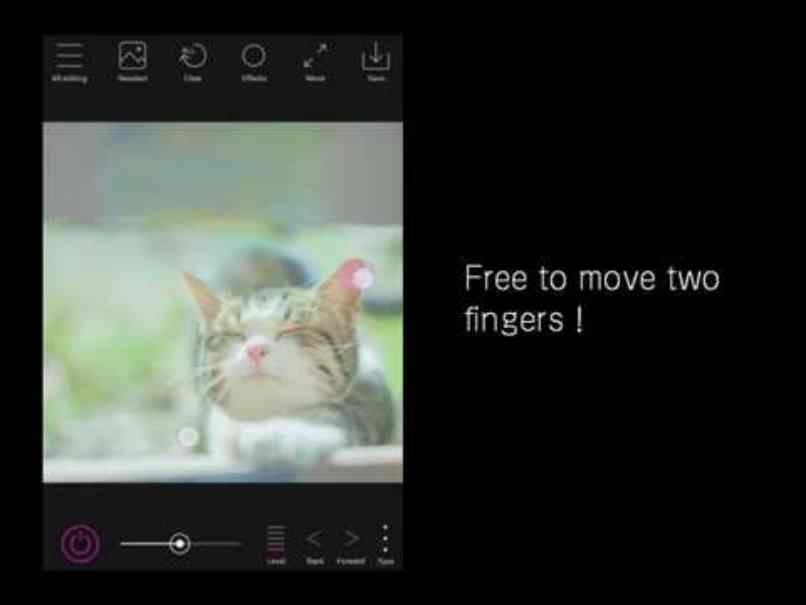
Jak naprawić rozmazane zdjęcia na Androidzie?
Zalecamy użycie komputera do rozwiązania problemu. Problem polega na tym, że z telefonu komórkowego jesteśmy dość ograniczeni pod względem opcji do powiedzenia w jakiś sposób, dlatego jest to lepsze niż przenieśmy zdjęcia, które chcemy naprawić na komputer a potem stamtąd będziesz musiał podążać za tym, co powiem ci później.
Przede wszystkim będziemy musieli przejść na oficjalną stronę Pixlr, która jest platformą internetową do edycji zdjęć wysokiej jakości. Jeśli zajrzysz pod wszystko, znajdziesz „Pixlr Editor”, „Pixlr Express” i „Pixlr O-Matic”. rozwiązać problem rozmazanego obrazu.
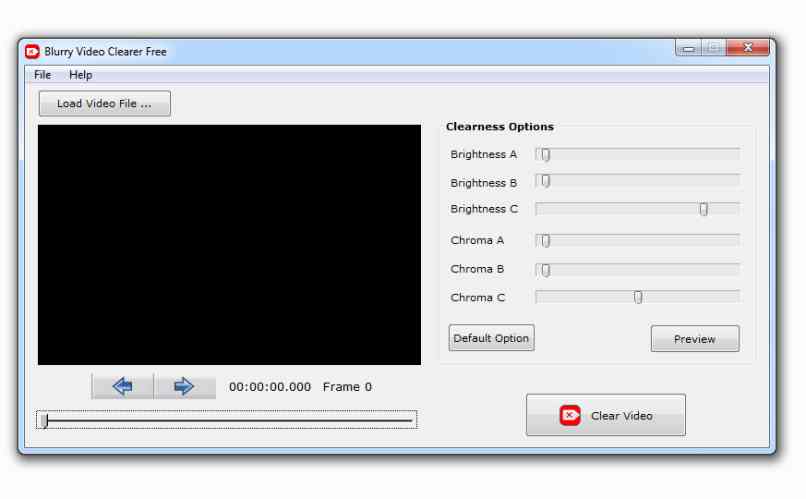
Teraz klikamy tam, gdzie jest napisane Uruchom aplikację internetową a kiedy już jesteś w edytorze, oczywiście będziemy musieli znaleźć zdjęcie, które musimy naprawić.
Gdy wszystko będzie gotowe, przechodzimy do części filtracyjnej, za pomocą której będziemy mogli zastosuj tyle, ile chcemy. Ale ten, który naprawdę nas interesuje, to ten, który mówi „Focus”, wciskamy właśnie tam.
Jak widać, filtry, którymi zarządza ta strona, są znacznie bardziej zróżnicowane, ponieważ istnieją aplikacje, które mają najlepsze filtry dla Androida, ale nie zawsze nam się podobają lub istnieje bardzo niewiele.
Oczywiste jest, że możemy naciskaj na skupienie tyle razy, ile uważamy za stosowneproblem polega na tym, że jasne jest, że im bardziej ogólnie skupimy zdjęcie, tym gorzej będzie, jeśli zrobimy to za dużo. Idealnie byłoby więc nacisnąć go raz lub dwa razy, w zależności od tego, jak rozmazane może być zdjęcie.
Gdy widzisz, że zdjęcie jest takie, jak naprawdę chcesz, pozostało Ci tylko zapisać zdjęcie na później Pobierz to do naszego komputeraw ten sposób będziemy mogli z niego korzystać w dowolnym miejscu, możemy przenieść go z powrotem na telefon komórkowy, a nawet przesłać stamtąd, gdziekolwiek chcemy, decyzja oczywiście należy do nas.
Wyraźnie nie czyni cudów. platforma internetowa, ale jest dość potężny i jeśli wyjdzie lekko niewyraźny, możemy go naprawić bez większych problemów.

